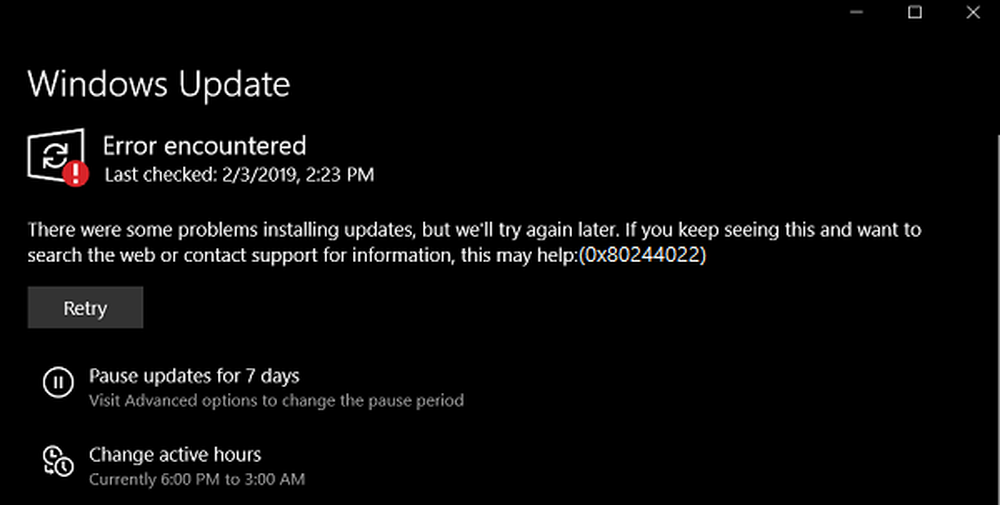Løs Windows Update-feil 0x80246008 i Windows 10
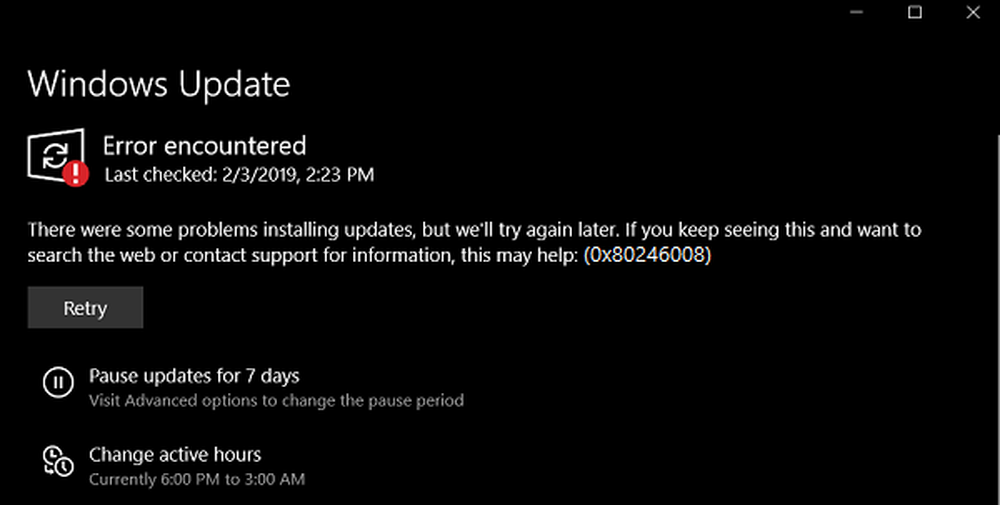
Feilkoden til 0x80246008 for Windows Oppdateringer kan oppstå i ulike faser av en oppdatering som lastes ned, installeres eller til og med når en oppdatering er initialisert. Narrowing det ned til en enkelt årsak, er det relatert til leveransen av en fil til en datamaskin fra Microsofts servere. Derfor kan disse løsningene gjelde for Windows-oppdateringer og Microsoft Store. Det kan være en årsak til at Windows Update ikke engang jobber på grunn av konflikter fra tredjepartsprogrammer som programvare for antivirus og brannmur, noen ganger på grunn av ødelagt diskbilde eller systemfiler, eller enten noen av de støttende komponentene og tjenestene som støttes av Windows Update, virker ikke som de skal.

Windows Update-feil 0x80246008
For å bli kvitt feilkode 0x80246008, Du vil bli pålagt å gjennomføre en eller flere av følgende oppgaver:
- Endre registerinnstilling ved hjelp av kommandoprompt.
- Bruk System File Checker.
- Kjør Windows Update Feilsøkingsverktøy.
- Deaktiver antivirus eller brannmur.
- Tilbakestill mappene for Windows Update.
1] Koble Windows-registeret fra kommandoprompt
Begynn med å trykke på WINKEY + X kombinasjoner og velg Kommandoprompt (Admin) å starte Kommandoprompt med administratorrettigheter.
Naviger til roten til den oppstartbare enheten i kommandolinjen Kommandoprompt.
Når du kommer dit, skriver du inn følgende for å vise filtypene, og deretter trykker du på Enter-
reg legge til HKLM \ SYSTEM \ CurrentControlSet \ Control \ BackupRestore \ FilesNotToBackup

Lukk nå kommandolinjen Kommandoprompt.
Åpne Windows Services Manager og finn følgende tjenester:
- Windows Update - Manuell (utløst)
- Background Intelligent Transfer Service - Manual.

Åpne deres egenskaper og forsikre deg om at oppstartstypen er som nevnt ovenfor mot navnet sitt og at tjenestene kjører. Hvis ikke klikk på Start knapp.
2] Bruk System File Checker
Åpne et forhøyet kommandoprompt-vindu og skriv inn følgende kommando, og trykk deretter Enter for å kjøre System File Checker:
sfc / scannow
Start systemet på nytt etter at skanningen er fullført.
Du kan også bruke vår freeware FixWin til å kjøre System File Checker-verktøyet med et klikk.
3] Kjør feilsøkingsprogrammene for Windows Update
Du kan kjøre feilsøkingsprogrammet for Windows Update og også Microsofts online feilsøkingsprogramvare for Windows Update og kontrollere om det er noen hjelp til å fikse noen av problemene dine..
4] Deaktiver antivirus eller brannmur
Du kan prøve å midlertidig deaktivere Windows Defender som er installert ut av boksen på Windows 10-datamaskinen din. Du kan også deaktivere Windows-brannmuren på datamaskinen og kontrollere om det løser feilene du møter. Hvis du bruker tredjeparts sikkerhetsprogramvare, deaktiver dem og se.
5] Tilbakestill Windows Update-mappene
Du må slette innholdet i SoftwareDistribution-mappen og tilbakestille Catroot2-mappen.
Håper dette hjalp.